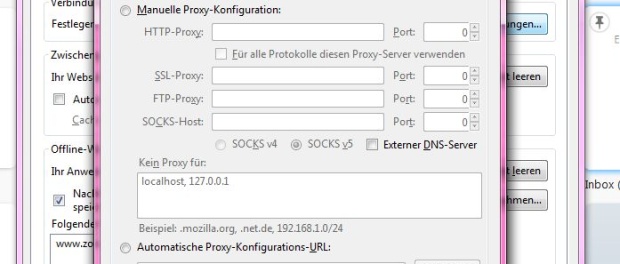Proxy-Einstellungen im Browser ändern
Wofür brauchen Sie überhaupt einen Proxy-Server?
Ein Proxy-Surfer dient als Vermittler in einem Computernetzwerk. Rufen Sie zum Beispiel in Ihrem Browser eine Internetseite auf, leitet der Proxy Ihre Anfrage an den entsprechenden Empfänger weiter. Der Sender (Client) und der Empfänger (Server) müssen dabei nicht miteinander verbunden sein. Der Proxy-Server besitzt seine eigene Adresse. Proxy-Server filtern zum Beispiel Anfragen und lassen nur bestimmte Anfragetypen durch; diese Funktion machen sich zum Beispiel Unternehmen und Behörden zunutze, die bestimmte Internetdienste – wie Filesharing-Dienste und nicht jugendfreie Seiten – blockieren möchten. Auf dem Proxy-Server lassen sich zudem häufig von mehreren Nutzern verwendete Dateien abspeichern. Darüber hinaus verbirgt der Proxy die IP-Adresse des Clients und ermöglicht das anonyme Surfen im Internet.
Gehen Sie vom Heimnetzwerk aus ins Internet, müssen Sie für gewöhnlich keine manuellen Proxy-Einstellungen vornehmen. Anders sieht es meist aus, wenn Sie den Rechner in ein Firmennetzwerk einbinden wollen. Wie Sie die Einstellungen manuell verändern, zeigen wir Ihnen hier für verschiedene Browser.
Proxy-Einstellungen unter Firefox ändern
Möchten Sie Ihre Proxy-Einstellungen im Firefox ändern, funktioniert das ganz einfach:
- Klicken Sie zunächst auf die Firefox-Schaltfläche in der linken oberen Ecke des Browsers (in einigen älteren Firefox-Versionen befindet sich das Menü in der rechten oberen Ecke).
- Wählen Sie hier im Menü den Menüpunkt „Einstellungen“.
- Öffnen Sie den Bereich „Erweitert“ und wählen Sie hier den Reiter „Netzwerk“ aus.
- Im Feld „Verbindungen“ klicken Sie nun auf die Schaltfläche „Einstellungen“.
- Es öffnet sich der Dialog „Verbindungs-Einstellungen“. Hier können Sie Ihre Proxy-Einstellungen eingeben.
Proxy-Einstellungen im Internet Explorer ändern
Die Proxy-Einstellungen im Internet Explorer zu ändern, fällt ebenfalls nicht schwer.
- Haben Sie den Internet Explorer geöffnet, klicken Sie auf die Schaltfläche „Extras“ und dort auf „Internetoptionen“.
- Klicken Sie die Registrierkarte „Verbindungen“ an und wählen Sie „LAN-Einstellungen aus.
- Aktivieren Sie das Kästchen „Proxyserver für LAN verwenden“.
- In das Feld „Adresse“ geben Sie die Adresse des Proxyservers ein.
- In das Feld „Port“ geben Sie die Portnummer ein.
- Über die Schaltfläche „Erweitert“ können Sie mehrere Proxy-Adressen eingeben, falls das Netzwerk zum Beispiel Adressen mit HTTP, HTTPS und FTP erfordert.
- Klicken Sie zum Abschluss auf „OK“, um die Einstellungen zu speichern.
Proxy-Einstellungen mit Google Chrome ändern
Nutzen Sie Google Chrome, ändern Sie die Proxy-Einstellungen folgendermaßen:
- Klicken Sie in der Symbolleiste des Browsers auf das Menü – die drei waagerechten Striche.
- Wählen Sie den Menüpunkt „Einstellungen“.
- Lassen Sie „Erweiterte Einstellungen anzeigen“.
- Im Bereich „Netzwerk“ klicken Sie auf „Proxyeinstellungen ändern“.
- Arbeiten Sie mit Windows, öffnet sich das Feld „Interneteigenschaften“, arbeiten Sie mit einem Mac, öffnet sich das Dialogfeld „Netzwerk“. In beiden Feldern können Sie Ihre Netzwerkeinstellungen anpassen.
- Zum Schluss speichern Sie Ihre Einstellungen.